ps cc(ps cc和cs的区别)优质
第一、智能参考线
按住Option(Mac)/Alt(Win)键并拖动图层:如果在按住Option(Mac)或Alt(Windows)键的同时拖动图层。Photoshop会显示测量参考线。它表示原始图层和复制图层之间的距离。此功能可以与“移动”和“路径选择”工具结合使用。

第二、路径测量
在处理路径时。Photoshop会显示测量参考线。当您选择“路径选择”工具。然后在同一图层内拖动路径时。也会显示测量参考线。
第三、匹配的间距
当您复制或移动对象时。Photoshop会显示测量参考线。从而直观地表示其他对象之间的间距。这些对象与选定对象和其紧密相邻对象之间的间距相匹配。
第四、Cmd(Mac)/Ctrl(Win)+悬停在图层上方
在处理图层时。您可以查看测量参考线。选定某个图层后。在按住Cmd键(Mac)或Ctrl键(Windows)的同时将光标悬停在另一图层上方。您可以将此功能与箭头键结合使用。以轻移所选的图层。

第五、与画布之间的距离在按住Cmd键(Mac)或Ctrl键(Windows)的同时将光标悬停在形状以外。Photoshop会显示与画布之间的距离。
第六、链接智能对象的改进
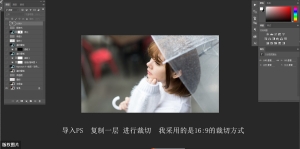
您可以将链接的智能对象打包到Photoshop文档中。以便将它们的源文件保存在计算机上的文件夹中。Photoshop文档的副本会随源文件一起保存在文件夹中。选择“文件”>“打包”。
您可以将嵌入的智能对象转换为链接的智能对象。转换时。应用于嵌入的智能对象的变换、滤镜和其他效果将保留。选择“图层”>“智能对象”>“转换为链接对象”。
工作流程改进:尝试对链接的智能对象执行操作时。如果其源文件缺失。则会提示您必须栅格化或解析智能对象。
第七、智能对象中的图层复合
考虑一个带有图层符合的文件。且该文件在另外一个文件中以智能对象储存。当您选择包含该文件的智能对象时。“属性”面板允许您访问在源文档中定义的图层复合。
此功能允许您更改图层等级的智能对象状态。但无需编辑该智能对象。
第八、使用Typekit中的字体
通过与Typekit相集成。Photoshop为创意项目的排版创造了无限可能。您可以使用Typekit中已经与计算机同步的字体。这些字体显示在本地安装的字体旁边。还可以在文本工具选项栏和字符面板字体列表中选择仅查看Typekit中的字体。
如果打开的文档中某些字体缺失。Photoshop还允许您使用Typekit中的等效字体替换这些字体。现在您可以在文本工具选项栏和字符面板字体列表中快速搜索字体。键入所需字体系列的名称时。Photoshop会对列表进行即时过滤。您可以按字体系列或按样式搜索字体。字体搜索不支持通配符。
第九、模糊画廊运动效果
路径模糊
使用路径模糊工具。可以沿路径创建运动模糊。还可以控制形状和模糊量。Photoshop可自动合成应用于图像。
第十、旋转模糊
使用旋转模糊效果(“滤镜”>“模糊画廊”>“旋转模糊”)。您可以在一个或更多点旋转和模糊图像。旋转模糊是等级测量的径向模糊。Photoshop可让您在设置中心点、模糊大小和形状以及其他设置时。查看更改的实时预览。
更多精选教程文章推荐
以上是由资深渲染大师 小渲 整理编辑的,如果觉得对你有帮助,可以收藏或分享给身边的人
本文地址:http://www.hszkedu.com/633.html ,转载请注明来源:云渲染教程网
友情提示:本站内容均为网友发布,并不代表本站立场,如果本站的信息无意侵犯了您的版权,请联系我们及时处理,分享目的仅供大家学习与参考,不代表云渲染农场的立场!




